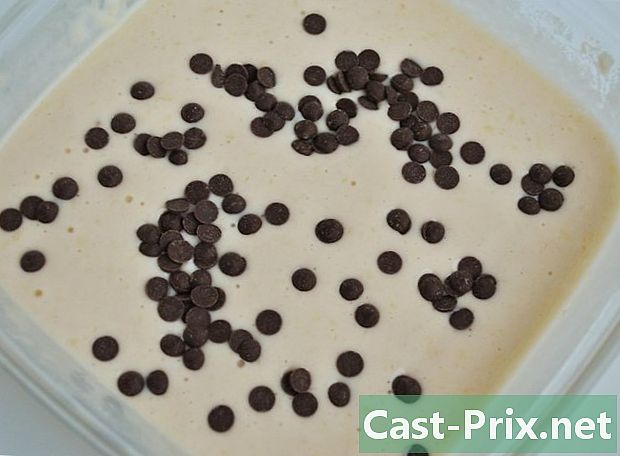วิธีแบ่งปันเอกสาร Google เอกสาร
ผู้เขียน:
Robert Simon
วันที่สร้าง:
21 มิถุนายน 2021
วันที่อัปเดต:
1 กรกฎาคม 2024

เนื้อหา
ในบทความนี้: แชร์กับผู้ใช้ Google คนอื่นส่งเอกสาร
Google เอกสารเป็นวิธีการรักษาที่มีประสิทธิภาพที่อำนวยความสะดวกในการแบ่งปันเอกสารและการทำงานร่วมกันกับผู้อื่น คุณมีตัวเลือกการแชร์ที่หลากหลายซึ่งอนุญาตให้คุณตั้งค่าการอนุญาตเฉพาะสำหรับแต่ละคนที่คุณให้สิทธิ์การเข้าถึงเอกสาร คุณยังสามารถแบ่งปันเอกสารของคุณกับใครก็ได้บนอินเทอร์เน็ตเพื่อสร้างการทำงานร่วมกันที่แท้จริง
ขั้นตอน
วิธีที่ 1 แชร์กับผู้ใช้ Google คนอื่น ๆ
- เปิดเอกสารที่คุณต้องการแชร์ คุณสามารถแบ่งปันเอกสารที่คุณต้องการไม่ว่าจะบนเว็บไซต์ Google เอกสาร (docs.google.com) หรือบนเว็บไซต์ Google Drive (drive.google.com) ไฟล์ของคุณจะใช้ได้ทั้งคู่ Google Drive จัดการไฟล์ทั้งหมดในบัญชี Drive ของคุณในขณะที่ Google เอกสารเพียงรองรับเอกสาร
- คุณจะต้องลงชื่อเข้าใช้ด้วยบัญชี Google ของคุณที่เก็บเอกสารของคุณ
-

คลิกที่ "แบ่งปัน" ที่ด้านบนขวาของเอกสารที่เปิดอยู่ นี่จะเป็นการเปิดหน้าต่างการแชร์- หากคุณใช้ Google Drive คุณสามารถคลิกขวาที่ไฟล์และเลือก "แบ่งปัน" ไม่สามารถทำได้บน Google เอกสาร
-

เพิ่มบุคคลที่คุณต้องการแชร์เอกสารด้วย หากผู้รับไม่ใช่ผู้ใช้ Google เอกสารในกรณีนี้ผู้รับจะถูกขอให้สร้างบัญชีก่อนที่จะเข้าถึงเอกสาร- คุณสามารถเพิ่มบันทึกย่อก่อนแบ่งปัน
-

เลือกการอนุญาตสำหรับแต่ละบุคคลที่คุณเพิ่ม ตามค่าเริ่มต้นผู้รับจะมีสิทธิ์ในการเปลี่ยนแปลง คุณสามารถเปลี่ยนแปลงสิ่งนี้ได้ด้วย "ความคิดเห็น" หรือ "เล่น"- หากผู้ใช้สามารถแสดงความคิดเห็นในกรณีนี้เขาสามารถเพิ่มบันทึกย่อ แต่ไม่สามารถทำการเปลี่ยนแปลงได้ หากเขามีสิทธิ์ในการดูเอกสารเขาจะมีสิทธิ์เปิดเอกสารเท่านั้นและจะไม่มีสิทธิ์แสดงความคิดเห็นหรือแก้ไข
-

คลิก "ส่ง" เมื่อคุณเพิ่มคนเสร็จแล้ว อีเมลจะถูกส่งไปยังทุกคนที่คุณเพิ่ม พวกเขาจะมีตัวเลือกให้คลิกลิงก์ในอีเมลหรือความสามารถในการค้นหาเอกสารในส่วน "แบ่งปันกับฉัน" ของ Google Drive
วิธีที่ 2 ทำให้เอกสารเป็นสาธารณะ
-

ตัดสินใจว่าคุณต้องการให้เอกสารของคุณเป็นแบบสาธารณะหรือไม่ มีหลายโอกาสที่คุณต้องการให้เอกสารของคุณสามารถเข้าถึงได้มากขึ้น คุณสามารถให้ทุกคนเข้าถึงลิงก์หรือทำให้เอกสารทั้งหมดเป็นแบบสาธารณะ- คุณสามารถ จำกัด จำนวนการแก้ไขที่ผู้ใช้นิรนามสามารถทำได้บนเอกสาร
-

เปิดเอกสารที่คุณต้องการแชร์ต่อไปคลิกที่ "แบ่งปัน" ที่ด้านบนขวาของหน้าต่าง นี่จะเป็นการเปิดหน้าต่างการแชร์ -

คลิกที่ตัวเลือก "ขั้นสูง" หน้าต่างจะโตขึ้นเพื่อให้คุณมีตัวเลือกมากขึ้น คุณจะเห็นลิงค์ไปยังเอกสารโดยตรง -

คลิก "แก้ไข" ถัดจาก "ส่วนตัว" เพื่อกำหนดการเข้าถึงไฟล์ คุณจะมีสามตัวเลือกการแบ่งปันต่อหน้าคุณ:- เปิดใช้งาน - สาธารณะ - ทุกคนสามารถเข้าถึงเอกสารได้แม้ว่าพวกเขาจะไม่สามารถเข้าถึงลิงก์ได้ เครื่องมือค้นหาจะค้นหาเอกสารและอาจปรากฏในผลลัพธ์การค้นหา ไม่ได้ขอบัญชี Google
- เปิดใช้งาน - ผู้ใช้ทั้งหมดที่มีลิงก์ - ผู้ที่เข้าชมลิงค์จะสามารถเข้าถึงเอกสารได้ ไม่ได้ขอบัญชี Google
- คนพิการ - เฉพาะคน - สิ่งนี้ช่วยให้คุณสามารถแบ่งปันเอกสารกับบุคคลที่เฉพาะเจาะจง (ดูขั้นตอนก่อนหน้า)
-

ตั้งค่าการอนุญาต หากคุณเลือกตัวเลือก "เปิดใช้งาน" คุณจะสามารถกำหนดระดับการแก้ไขที่ผู้เข้าชมนิรนามสามารถทำได้ หากคุณไม่ต้องการให้ใครทำการเปลี่ยนแปลงในกรณีนี้ให้เลือก "เล่น" ในเมนู "เข้าถึง"- เนื่องจากคุณจะแชร์เอกสารกับทุกคนที่มีลิงก์ผู้ที่เปิดเอกสารจะถูกลงชื่อเข้าใช้โดยไม่เปิดเผยตัวตน คุณจะไม่สามารถติดตามการเปลี่ยนแปลงที่เกิดขึ้นกับเอกสาร
-

กำหนดผู้ที่สามารถเพิ่มบุคคลเพิ่มเติมหรือผู้ที่สามารถเปลี่ยนการอนุญาต ตามค่าเริ่มต้นผู้เผยแพร่แต่ละรายสามารถเพิ่มบุคคลลงในรายการบรรณาธิการในขณะที่สามารถเปลี่ยนแปลงการอนุญาตของผู้อื่นได้ คุณสามารถล็อคเอกสารโดยเลือก "เจ้าของเท่านั้น"- คลิกลิงก์ "แก้ไข" ที่ด้านล่างของหน้าต่างการแชร์เพื่อกำหนดว่าใครสามารถเพิ่มผู้คนและเปลี่ยนการอนุญาต
- มีเพียงเจ้าของเท่านั้นที่จะสามารถลบเอกสารได้อย่างสมบูรณ์
-

แบ่งปันลิงค์ของคุณ อันนี้อยู่ที่ด้านบนของหน้าต่างการแชร์ ผู้ใดก็ตามที่ถือลิงก์จะสามารถเข้าถึงเอกสารได้ คุณสามารถแชร์ลิงก์ของคุณผ่านอีเมล, SMS, แชทได้ทันทีหรือวิธีการสื่อสารอื่น ๆ- คุณสามารถใช้บริการย่อ URL หากคุณต้องการ "ทวีต" ลิงก์หรือทำให้เข้าถึงได้ง่ายขึ้น

- คุณไม่สามารถแบ่งปันเอกสารที่คุณไม่ได้เป็นเจ้าของ สิทธิ์ของคุณถูกกำหนดโดยเจ้าของดั้งเดิมของเอกสาร
- ขั้นตอนเหล่านี้ใช้ได้กับไฟล์ Google Drive ประเภทอื่นเช่น "ชีต" และ "สไลด์"